PDFファイルが思ったように印刷されない時の対処方法PDFデータは、利用者の環境に左右されない事が大きなメリットですが、印刷時に文字が化ける・切れる・ずれる等の不具合が発生するケースがあります。 そこで今回は、PDFファイルが印刷できない原因と対処方法を解説いたします。 目次 印刷プレビュー通りに印刷できない時の対処方法 PDFファイルは利用環境が異なる場合でも、紙の書類を渡す様にデジタルデータの受け渡しができる優れた特性があります。 PDFデータは、表示用のソフトウェアであるPDFビューアーを使って閲覧できます。 このビューアーが、あらかじめインストールされている端末機器では、元のレイアウトどおりに表示・印刷が可能になります。 代表的なPDFビューアーは、本家Adobe社がリリースしている「Acrobat Reader」(アクロバット・リーダー)です。その後バージョン11までは「Adobe Reader」(アドビ・リーダー)に名称を変更して、現在は「Acrobat Reader DC」が名称になっています。 「Acrobat Reader DC」は無償でダウンロードできる他、ブラウザでも閲覧が可能です。 本来のPDFファイルの特性では、再現性が非常に優れていますが、色々な要素が重なると不具合が起きて、印刷プレビュー通りに印刷できない事態が発生することがあります。 用紙の問題
印刷プレビューでは問題無いのに斜めに印刷されたり、おかしな印刷結果になったりする場合、用紙に問題があることが多いです。 用紙をプリンターにセットした時に、トレイ内レバー等のパーツがしっかり用紙の束に密着しているでしょうか? ここに隙間があると印刷時に用紙が遊ぶスペースが発生して、正常に紙が送られません。 用紙が正しくセットされないことで、用紙とプリンター間にシワが入り、一部の文字が印刷されないこともあります。 また、用紙が湿気を多く含んでいたり、乾燥しすぎても正しくセットされていても同様の問題が発生することがあります。その場合は用紙ごと交換する必要があります。 伝票やラベルなどの印刷時に意図していない結果になるときは、ラベルや伝票の品番が間違っていないかを確認してください。 プレビュー通りに正しく印刷されても、用紙フォーマットの違いで問題が起こっているケースがあります。 設定の問題
PDFデータを印刷する前におこなった設定と、プリンターを制御するプリンタードライバーの設定に何らかの整合性がとれていないケースがあります。 拡大や縮小、回転や配置などの設定が、プリンタードライバーにある可能性があります。 プリンタードライバーの画面で「標準に戻す」をクリックすると、初期設定に戻ります。 設定変更したと思われる箇所を戻しても、正常な結果にならない場合には試してください。 不定形の用紙・フチなし印刷の設定をしていると、印刷ページにズレが発生することがあります。 プリンタードライバーの問題
プリンターの購入時に添付されていたCDからプリンタードライバーをインストールしたままの場合、古いバージョンのままで継続使用していると不具合が可能性することがあります。 最新のプリンタードライバーをダウンロードし更新することで不具合が解決される事例があります。 プリンタードライバーのインストールが完了したら、プリンターとパソコンは再起動して下さい。 PDFを扱うソフトの問題
PDFを扱うソフトは本家のAdobeの他にも、様々なものがリリースされています。 Adobeを含め、どのソフトウェアにも言えることですが、バージョンが古いと正常にプレビュー画面が印刷に反映されないことがあります。 最新のバージョンにアップデートしてください。 機器の相性
プリンターとパソコン・OSとソフトウェアの組み合わせは、利用環境によって無限大にあります。 PDFはどんな環境でも正しく動作するように設計がされていても、ハードとソフトの組み合わせによっては正常に動かないケースも存在します。 プリンターが複数台接続されている環境なら、別のプリンターで同じデータの印刷を行って下さい。印刷結果が正常に印刷されることがあります。 PDFデータの問題
PDFに限らずファイルデータは破損したり、破損したデータを含んでいると正常に稼働しなくなることがあります。 別の名前を付けて、PDFファイルを保存し直して下さい。 新しいファイルの保存先は、ネットワーク上のサーバーや外付けのUSBメモリー等ではなく、利用するパソコンのハードディスクドライブ上に保存して下さい。 改善しない場合は、ダウンロードしたファイルであれば再ダウンロードを行い、メール添付されたファイルの場合、再度の発送を依頼してください。 自作データの場合は、次項の内容「PDFデータ作成時の問題」もご参照ください。 OSの問題
パソコンの基本ソフト OS(オペレーションシステム)が、何らかの原因で正常に稼働していないことがあります。 パソコンを再起動することで、改善する場合もあります。同時にプリンターも再起動を行ってみて下さい。 また、OSのアップデートで行っていないものがあれば行って下さい。 一部の文字が欠けたり文字化けが発生したりする場合の対処方法 文字が表示されなかったり、欠けていたり、文字化けが発生している場合には、前述のプリンタードライバーのバージョン・PDFを扱うソフトのバージョン・OSのアップデートなどの最新の環境を整えて、パソコンとプリンターの再起動を行って下さい。 PDFデータ作成時の問題
◆行に余裕がない 画面表示の中で文字の一行左右は1,000から2,000ドットの中に組まれます。 しかし、印刷時にはその10倍以上の細かい単位で制御されます。 PDFデータ化されるときに、文字の位置情報は再計算されますが、画面上では収まっていた行内に文字が収まらなかったり、収まっていたものがはみ出してしまったりするケースがあります。そのため、不具合が発生します。 これを防ぐためには、行の最後に僅かでも空間を持たせることで避けることができます。 ◆フォントの問題 windowsのフォントはPDFデータ化されるときに埋め込み作業を行わないため、他のwindows環境では再現性に問題が無くても、それ以外の環境では該当フォントが無く、再現性に問題が出る場合があります。 特にPDF文書内の見出し等で、装飾的に珍しいフォントを使用した場合に再現性に問題が出て、デザインも狂ってくる可能性があります。 広く配布するものには、定番フォントを使う・アウトライン化する事ことも必要です。 Acrobat Readerでは、フォントを埋め込む作業もお試し下さい。 作成したIllustratorやWordなどの元ファイルから、再度フォントを埋め込む設定でPDFに書き出す事で解決する場合もあります。 Adobe社の公式サイトには、フォントの問題に関してレクチャーしているページが多数あります。 ◆編集後にファイルが保存されていない Acrobatで編集をおこない、保存せずに印刷を行うと正常に印刷されない場合があります。 編集した際はファイルから名前を付けて保存を選択して、PDF形式でファイル名を変更し保存して下さい。 印刷するときは、保存したファイルを開いてから印刷を行って下さい。 ◆構文関連問題 Acrobatで、「ツール」-「印刷工程」を選択して、「プリフライト」をクリックします。 「プリフライト」ウィンドウが出てくるので、「検索」バーに「syntax」と入力後、プロファイル「PDF の構文に関する問題点をレポート」を選択し、その後「分析および修正」をクリックします。 問題が解決しない場合は
プレビュー画面では問題が無いのに、印刷時にどうしても不具合が発生しこれまでの方法を試しても改善しない場合は、PDFデータを画像として出力印刷する手段があります。 印刷クオリティは若干落ちる可能性もありますが、一時的に凌ぐことはできます。 1.印刷ボタンを押して、詳細設定をクリックします。 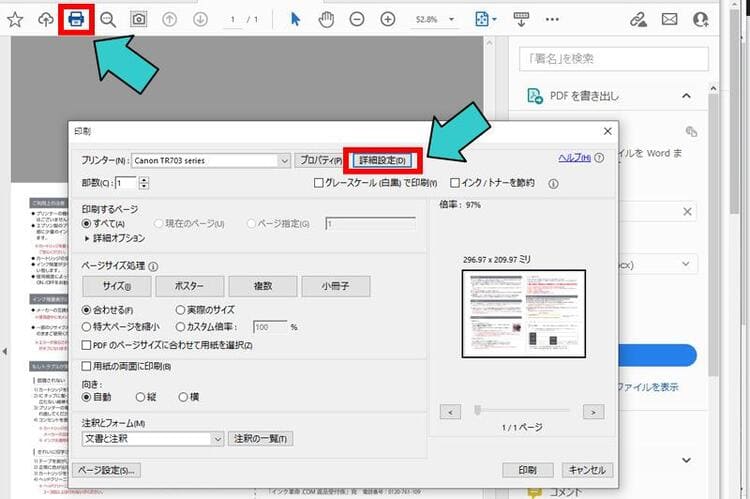 2.「画像として印刷」にチェックを入れて、「OK」を押します。 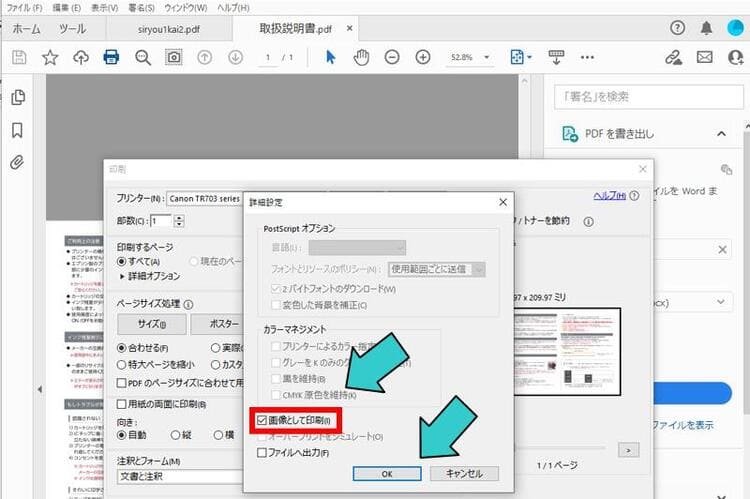 3.右下の印刷ボタンを押すと、印刷が開始されます。 |











